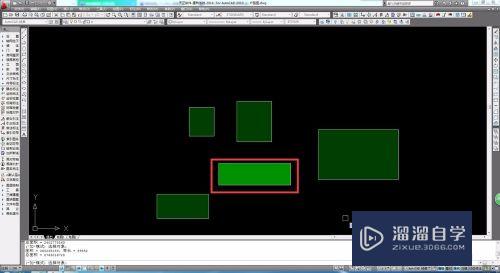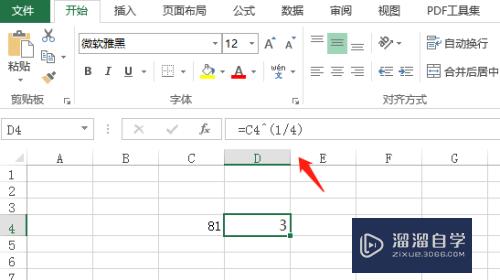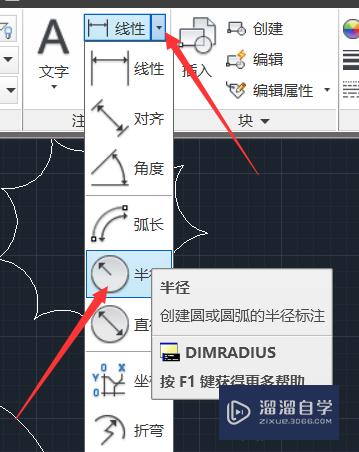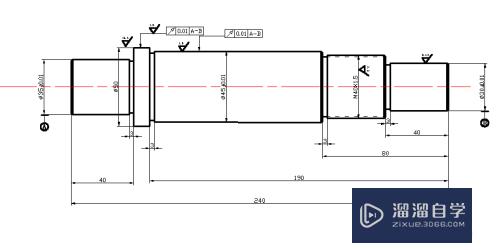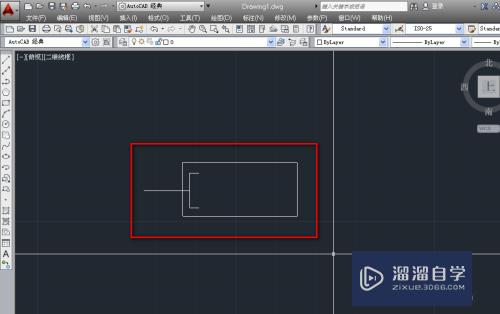CAD的线型比例怎么修改设置(cad的线型比例怎么修改设置参数)优质
小伙伴使用我们的CAD。经常遇到了很多的问题。例如线条的线型。我们在绘制的时候需要设置好比例。不然影响整体效果。那么CAD的线型比例怎么修改设置?小渲这就来和大家介绍设置方法。
工具/软件
硬件型号:雷神(ThundeRobot)911Zero
系统版本:Windows7
所需软件:CAD2016
方法/步骤
第1步
打开CAD。然后选择直线选项。如下图所示。

第2步
在右侧的线形中选择自己需要的线型。如下图所示。
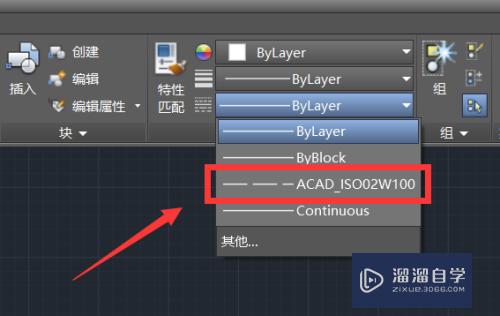
第3步
在界面中画出一道直线。并且选中。如下图所示。
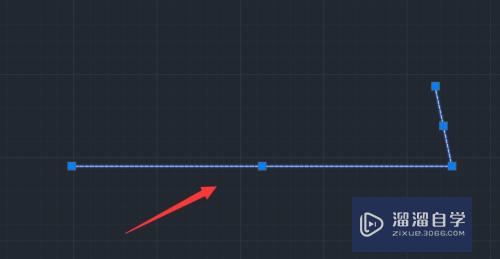
第4步
鼠标右击。选择特性的选项。如下图所示。
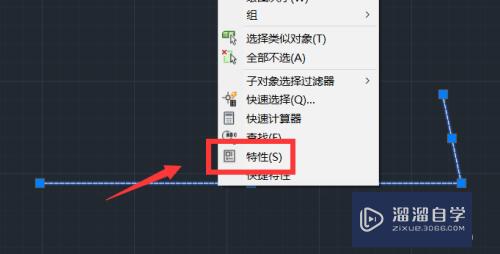
第5步
在特性中找到线型比例。随后输入一个较大的值。如下图所示。
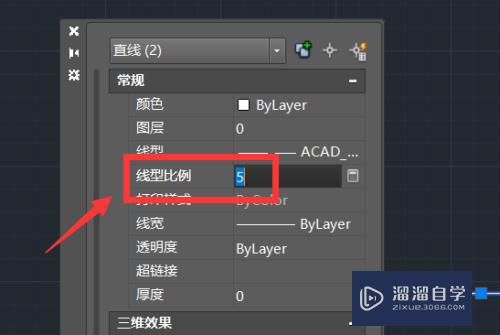
第6步
最后大家就可以将改变我们的线型比例了。如下图所示。
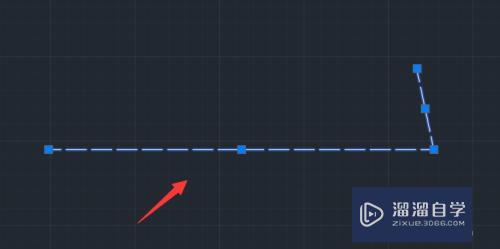
总结
1。打开CAD。然后选择直线选项。
2。在右侧的线形中选择自己需要的线形。
3。在界面中画出一道直线。并且选中。
4。鼠标右击。选择特性的选项。
5。在特性中找到线型比例。随后输入一个较大的值。
6。最后大家就可以将改变我们的线型比例了。
以上关于“CAD的线型比例怎么修改设置(cad的线型比例怎么修改设置参数)”的内容小渲今天就介绍到这里。希望这篇文章能够帮助到小伙伴们解决问题。如果觉得教程不详细的话。可以在本站搜索相关的教程学习哦!
更多精选教程文章推荐
以上是由资深渲染大师 小渲 整理编辑的,如果觉得对你有帮助,可以收藏或分享给身边的人
本文标题:CAD的线型比例怎么修改设置(cad的线型比例怎么修改设置参数)
本文地址:http://www.hszkedu.com/64311.html ,转载请注明来源:云渲染教程网
友情提示:本站内容均为网友发布,并不代表本站立场,如果本站的信息无意侵犯了您的版权,请联系我们及时处理,分享目的仅供大家学习与参考,不代表云渲染农场的立场!
本文地址:http://www.hszkedu.com/64311.html ,转载请注明来源:云渲染教程网
友情提示:本站内容均为网友发布,并不代表本站立场,如果本站的信息无意侵犯了您的版权,请联系我们及时处理,分享目的仅供大家学习与参考,不代表云渲染农场的立场!